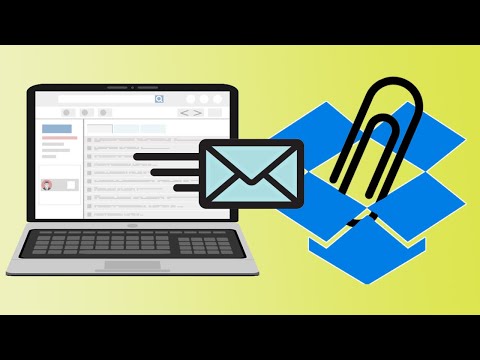Artikel wikiHow ini akan mengajarkan cara mengganti berkas di Google Drive untuk PC dan Mac. Jika file di Google Drive tidak kedaluwarsa atau salah, gunakan langkah-langkah ini untuk mengganti file tersebut dengan yang benar.
Langkah

Langkah 1. Buka browser web Anda

Langkah 2. Masukkan https://drive.google.com/drive/my-drive di bilah alamat di bagian atas

Langkah 3. Masuk ke akun Google Anda
Jika Anda belum melakukannya, ikuti tautan ini untuk masuk ke akun Google Anda.

Langkah 4. Pilih file yang ingin Anda ganti

Langkah 5. Klik kanan pada file dan pilih Kelola Versi

Langkah 6. Klik Unggah Versi Baru

Langkah 7. Gunakan browser File popup untuk memilih file baru

Langkah 8. Klik Buka

Langkah 9. Klik Tutup setelah file diunggah
File sekarang telah diganti.